想知道如何修复 Windows 10 上的“磁盘结构已损坏且无法读取”错误?好吧,你来对地方了。你可以通过以下一些变通方法轻松解决此问题。
但是是什么导致你的设备出现此错误?在 Windows PC 上遇到此错误的一些最常见原因包括磁盘扇区损坏、分区损坏、硬盘驱动器完整性问题和其他可能的原因。
修复磁盘结构损坏和无法读取错误的 4 种方法
Windows 10如何修复磁盘结构已损坏且无法读取?借助这些 DIY 故障排除技巧,让我们快速了解如何在 Windows PC 上解决此问题。
1. 拔下并重新插入

当你尝试将可移动存储介质插入 PC 时,通常会发生“磁盘结构已损坏且无法读取”错误。要在不深入研究设置的情况下解决此问题,你可以执行以下操作。只需拔出/弹出 USB 记忆棒、存储卡、便携式磁盘等可移动驱动器,然后尝试将其重新插入你的设备。这样一来,一旦你插入存储介质,Windows 就会自动重新安装设备驱动程序。
2. 运行 CHKDSK 命令
Windows 10磁盘结构已损坏且无法读取的解决办法:CHKDSK(检查磁盘)是一个内置的 Windows 实用程序,可用于扫描和修复硬盘错误和差异。要在 Windows 10 上运行 CHKDSK 命令,请执行以下快速步骤:
启动开始菜单搜索框,键入“命令提示符”,右键单击其图标,然后选择“以管理员身份运行”。
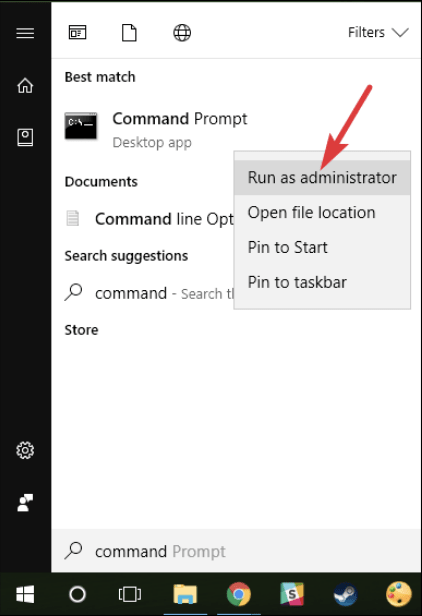
在命令提示符终端中,键入以下命令并按 Enter。
Chkdsk /r <外部驱动器名称>
等待几分钟,直到扫描过程成功完成
CHKDSK 命令是一个功能强大的实用程序,它可以检查文件系统的完整性、修复逻辑错误并彻底扫描设备上的每个磁盘扇区。
3.重新安装设备驱动程序
Windows 10如何修复磁盘结构已损坏且无法读取?过时/损坏的硬盘驱动器驱动程序还可能在 Windows 10 上触发“磁盘结构已损坏且无法读取”错误。要在设备上手动重新安装磁盘驱动器驱动程序,你需要执行以下操作。
按 Windows + R 组合键打开“运行”对话框。键入“Devmgmt.msc”并按 Enter。
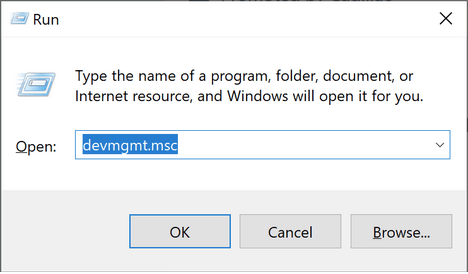
在“设备管理器”窗口中,选择“磁盘驱动器”选项。在这里,你将看到一个扩展的选项列表,其中列出了所有磁盘驱动程序,包括可移动媒体。
右键单击每个条目并选择“卸载驱动程序”选项。
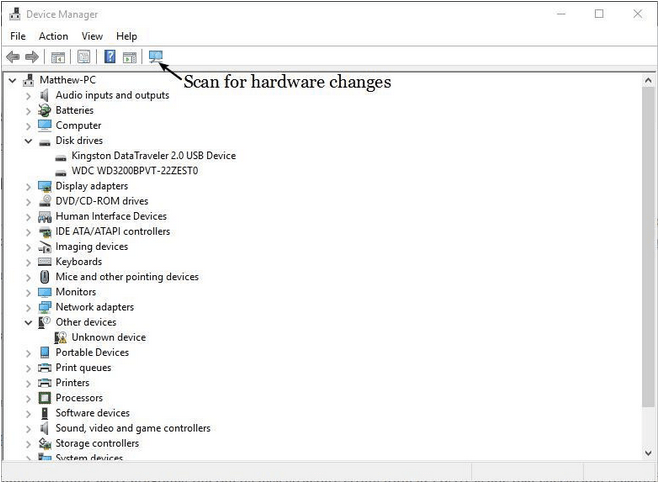
要重新安装磁盘驱动器驱动程序,请点击顶部菜单栏上的“扫描硬件更改” 。一旦你点击该选项,Windows 将自动扫描硬件更改并重新安装丢失的驱动程序。
4.格式化驱动器
Windows 10磁盘结构已损坏且无法读取的解决办法:格式化外部磁盘驱动器是修复“磁盘结构已损坏且无法读取”错误的有效解决方法。虽然,这就是问题所在。格式化磁盘驱动器后,其所有内容都将被删除,Windows 将建立一个新的文件系统以重新启动。要格式化磁盘驱动器,请按照以下快速步骤操作。
将外部驱动器连接到你的 Windows PC。
找到桌面上的“这台电脑”图标,双击它。在Windows 资源管理器窗口中,你将列出与主磁盘分区一起列出的外部驱动器。右键单击外部驱动器,从上下文菜单中选择“格式化”选项。
点击“快速格式化”选项并开始。
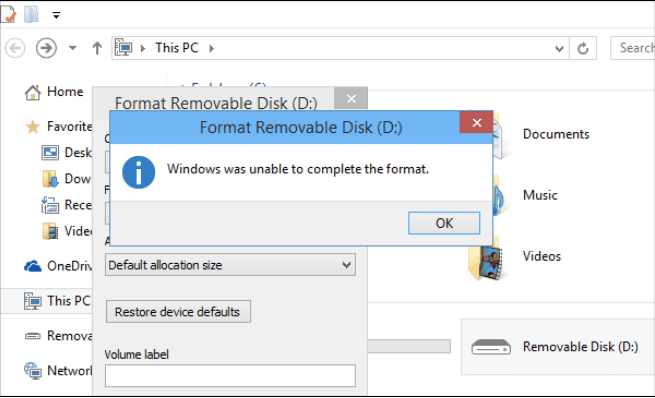
下载高级磁盘恢复
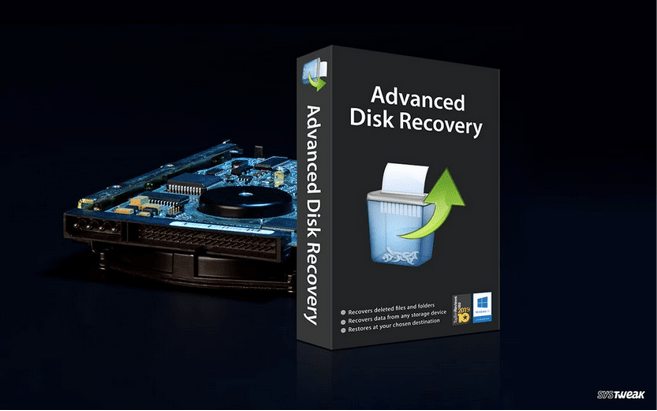
使用“格式化”选项是修复损坏磁盘的好方法,但你会丢失宝贵的数据。因此,在你开始担心丢失的数据之前,你应该知道以下几点。你可以使用第三方数据恢复工具轻松恢复丢失/删除/格式化的数据。
在你的 Windows PC 上下载并安装 Advanced Disk Recovery 软件,以立即从任何来源恢复丢失的数据,包括硬盘、外部驱动器、可移动媒体(包括USB 闪存驱动器、存储卡等)。Advanced Disk Recovery 工具可以像魔术一样恢复丢失或删除的数据,包括图片、视频、音频、文档和其他文件。
在你的 Windows PC 上安装高级磁盘恢复工具,然后启动它。
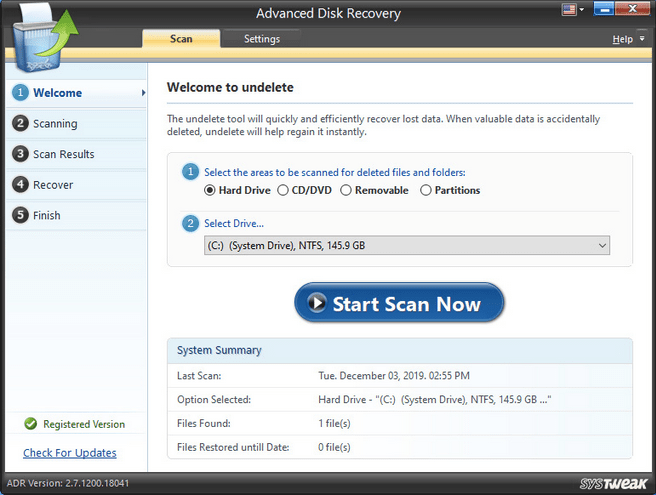
首先,选择需要扫描以恢复丢失数据的区域。点击“立即开始扫描”按钮继续”。
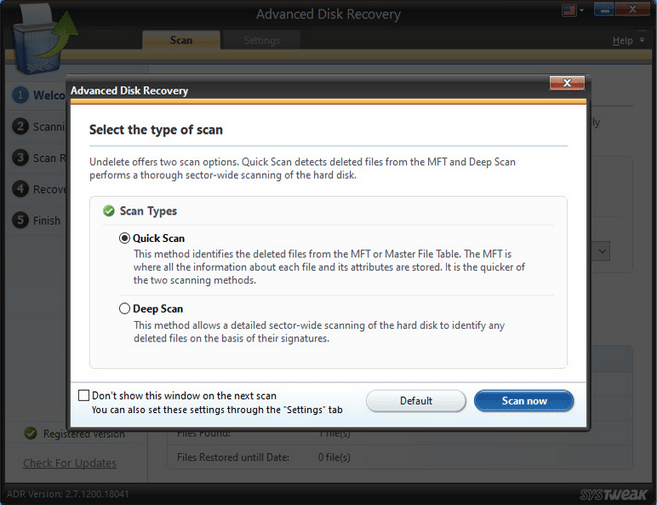
选择一种扫描类型,无论你需要进行快速扫描还是深度扫描。做出选择,然后点击“立即扫描”按钮开始数据恢复过程。
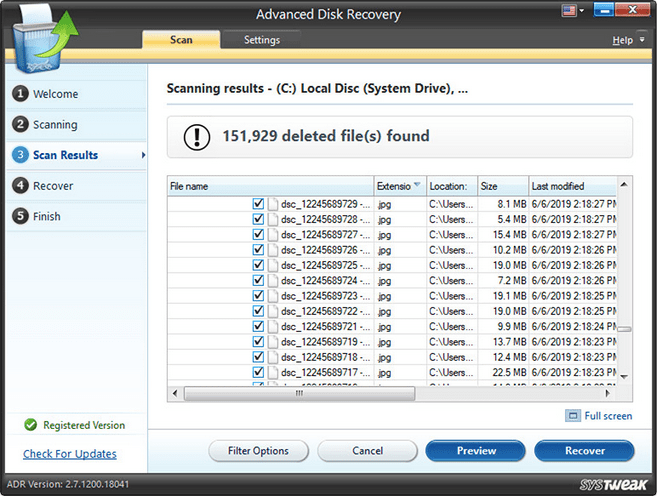
等待几分钟,直到扫描过程完成。高级磁盘恢复将在窗口中列出所有丢失的文件。检查你需要保留的所有文件,然后点击“恢复”按钮以轻松恢复丢失的数据。
结论
Windows 10如何修复磁盘结构已损坏且无法读取?所以,伙计们,这总结了我们关于如何在 Windows 10 上修复“磁盘结构已损坏且无法读取”错误的快速指南。我们希望上述解决方案能帮助你以最小的努力克服这一障碍。请让我们知道哪种故障排除技巧最适合你。随意发表你的评论!

